Управление контрольными точками
Пункт меню Контрольные точки предназначен для просмотра и удаления контрольных точек, содержащихся в БД. Также здесь можно изменить параметры программы, принятые по умолчанию.
Утилиты архивирования СУБД ЛИНТЕР при создании нарастающих (инкрементных) архивов используют систему контрольных точек, в рамках которой выполняются следующие действия:
-
при создании инкрементного архива утилита записывает в системный журнал БД контрольную точку, которая, среди прочего, содержит дату установки контрольной точки и параметры файлов системного журнала, от которых следует производить следующее инкрементное архивирование;
-
после установки контрольной точки все файлы системного журнала от этой точки остаются в БД (если бы контрольной точки не было, то файлы журнала, содержащие изменения в БД, которые уже были сохранены в самой БД, удаляются).
Поэтому целесообразнее производить удаление уже неиспользуемых старых контрольных точек (например, если мы начали еще один инкрементный архив и не хотим продолжать старый).
Выбор данного пункта меню позволяет:
-
просмотреть список существующих в БД контрольных точек;
-
удалить одну или несколько контрольных точек;
-
удалить все контрольные точки.
Для выполнения перечисленных действий необходимо:
-
выбрать пункт меню Инструменты = > Контрольные точки. При этом откроется диалоговое окно (рис. 36, рис. 37) с информацией о контрольных точках.
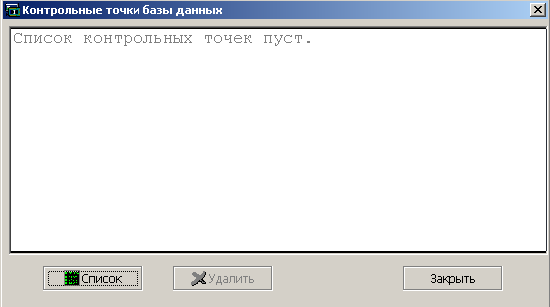 Рисунок 36. Вид окна без контрольных точек
Рисунок 36. Вид окна без контрольных точек
 Рисунок 37. Вид окна с контрольными точками
Рисунок 37. Вид окна с контрольными точками
-
CP(00)– указывает на порядковый номер контрольной точки, т.е. 0; -
далее идет дата и время ее создания, по ним можно ориентироваться в дате и времени последнего инкрементного сохранения;
-
BACKUP– означает, что точка была создана в БД в результате запуска начала инкрементного сохранения; -
LongLived– указывает на то, что точка находится в БД постоянно (пока не будет удалена); -
File: 0– указывает, в каком системном файле она находится.
-
-
для сканирования наличия контрольных точек, содержащихся в БД, нажать кнопку Список;
-
для удаления выбранной одной или нескольких контрольных точек нажать кнопку Удалить (для выбора нескольких необходимо, удерживая клавишу < Ctrl > клавиатуры, щелкнуть мышкой по строчкам, содержащим контрольные точки, подлежащие восстановлению). Если были удалены все, в окне появится сообщение:
«Список контрольных точек пуст.», т.е. – контрольных точек в БД больше нет (см. рис. 36).